Cách cập nhật Mac không cần nâng cấp lên Ventura
Cập nhật Mac không cần nâng cấp lên Ventura như thế nào?
Như bạn đã biết, các bản cập nhật macOS sẽ giúp sửa lỗi và cải thiện hiệu suất cho máy tính. Tuy nhiên, macOS Ventura mới nhất có một số thay đổi lớn, chẳng hạn như tính năng Stage Manager, điều mà không phải ai cũng thích. Và do đó, bạn muốn ngăn bản thân cập nhật phần mềm càng lâu càng tốt. Nhưng nếu bạn có thể cập nhật macOS mà không cần cài đặt phiên bản mới thì sao? Đây là cách cài đặt các bản cập nhật Mac mới mà không cần nâng cấp lên macOS Ventura.
Cách cài đặt bản cập nhật Mac OS mà không cần cài đặt Ventura
Mặc dù nó chạy rất tốt trên MacBook với chip M1 và M2, nhưng chúng tôi đã thấy các vấn đề về hiệu suất trên các máy cũ hơn với bộ xử lý Intel. Tôi tin rằng Monterey vẫn là lựa chọn tốt nhất cho những chiếc máy này khi xét đến hiệu suất và độ ổn định tổng thể. Và cách xây dựng các bản cập nhật Mac.
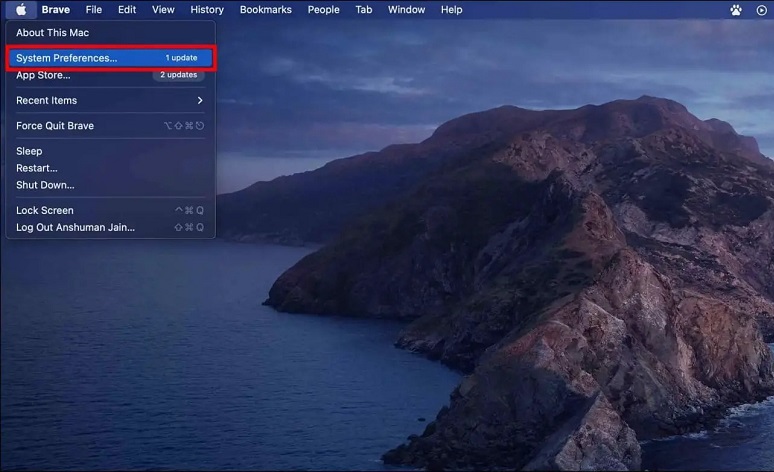
Bước 1: Nhấp vào biểu tượng Apple (Apple logo) ở góc trên cùng bên trái của thanh menu.
Bước 2: Chọn Tùy chọn hệ thống (System Preferences)
Bước 3: Trên màn hình tiếp theo, nhấp vào cập nhật phần mềm (Software Update)
Bước 4: Nhấp vào nút Thông tin thêm (More info) nhỏ, màu xanh lam bên dưới văn bản “ Có sẵn các bản cập nhật khác ”.

Bước 5: Tại đây, bạn sẽ thấy tất cả các bản cập nhật có sẵn cho máy của mình. Chọn hộp để cập nhật macOS và bất kỳ bản cập nhật nào khác mà bạn muốn cài đặt.
Bước 6: Nhấp vào Cài đặt ngay (Install Now) để tiếp tục.
Những lý do khiến bạn không nên cập nhật lên macOS Ventura
Mặc dù việc cập nhật lên Ventura có vẻ hấp dẫn, nhưng có một số lý do bạn có thể muốn giữ và tránh cập nhật máy tính Mac như:
- Ventura mang đến các hoạt ảnh mới và thay đổi giao diện người dùng có thể làm tăng mức sử dụng tài nguyên và làm chậm thiết bị của bạn.
- Dễ gặp vấn đề về hiệu suất với macOS Ventura trên các máy intel cũ hơn.
- Máy tính Mac cũ cũng có thể gặp sự cố nóng trên Ventura.
- Phần mềm bạn sử dụng hàng ngày có thể chưa tương thích hoặc chưa được cập nhật để chạy trên Ventura.
- Máy Mac của bạn có thể sắp hết dung lượng lưu trữ để cài đặt bản cập nhật mới.
Tạm kết
Đây là cách bạn có thể cập nhật phần mềm máy Mac hoặc MacBook mà không cần nâng cấp lên macOS Ventura. Tôi hy vọng hướng dẫn ở trên sẽ giúp bạn cài đặt các bản vá bảo mật, sửa lỗi và cập nhật ứng dụng trên máy Mac mà không cần cập nhật lên Ventura. Hãy theo dõi Thegioicongnghe360 để biết thêm các mẹo, thủ thuật và cách thực hiện.